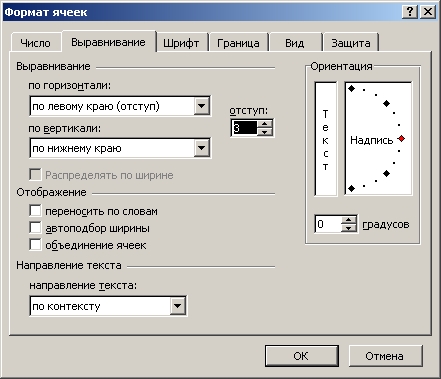|
Гіпермаркет Знань>>Інформатика>>Інформатика 11 клас>> Інформатика: Форматування даних. Використання формул. Створення та настроювання діаграм. Статті до предмету Інформатика 11 клас. Тема «Формати даних. Форматування комірок.».
Тема 2. Формати даних. Форматування комірок. За замовчуванням вся інформація в таблицях подається у форматі Общий, що дає змогу працювати як з текстом, так і з числами. Однак такий загальний формат даних не завжди буває зручним, тоді виникає необхідність змінити формат комірки Для зміни формату комірки треба викликати вкладку Число, яка розташована у меню Формат ячеек. Дістатися до цього меню можна так само, як і до вкладки Выравнивание, тобто за допомогою контекстного меню, або через меню Формат. Розглянемо формати даних, наведені у вкладниці Число. Общий – використовується за замовчуванням як для чисел, так і для тексту; Числовой – має найбільш загальний спосіб представлення числової інформації. Можна встановити кількість знаків після коми, відокремити розряди чисел, вибрати спосіб представлення від’ємних чисел. Дробова частина від цілої відокремлюється комою (,), тобто правильним буде запис 2,5 на відміну від запису 2.5, який програма розпізнає як текст і не зможе з нею виконувати розрахунки. Денежный та Финансовый – використовується для відображення грошових величин. Також настроюються кількість знаків після коми та вигляд від’ємних чисел. У цьому форматі можна виставити грошову одиницю для даної комірки і тоді наприкінці числа буде встановлена обрана грошова одиниця, наприклад: 1 223, 23 грн. Якщо користувач пише грошову одиницю самостійно, не використовуючи ці формати, то працювати з цією коміркою, як з числом стає неможливим. Дата – відображає числа у вигляді дати, наприклад 01.01.1900. Доречи, якщо в комірку ввести спочатку число, наприклад 44,16,у форматі Числовой а потім обрати для цієї комірки тип Дата, то ми отримаємо у комірці наступний запис: 13.02.1900. Тобто до дати 01.01.1900 було додано 44 (тобто цілу частину введеного числа) дні і ми отримали дату 13.02.1900. Таким чином забезпечується зв’язок між числами та датами. Время – відображає числа у вигляді часу, наприклад 12:45:33. Процентный – застосовується для створення чисел у відсотковому вигляді. При перетворенні числа з будь-якого формату до типу Процентный число помножується на 100 та на прикінці числа ставиться знак відсотку %, наприклад число 44,16 перетворено до типу Процентный ми отримаємо 4416%, або 4416,00%, якщо число десятинних знаків було виставлено 2. Дробный – числа подаються у вигляді правильного дробу, тобто з нашого числа 44,16 ми отримаємо число 44 1/6 яке приблизно дорівнює 44,156. Экспонентциальный – формат загального представлення чисел за допомогою експоненти. Наприклад 44,16 переведемо до експоненціального формату з двома десятинними знаками після коми і отримаємо 4,42E+01, тобто це еквівалентно математичному запису 4,42•101, де число 10, яке підводиться до ступеня замінюється на букву Е. Текстовый – призначений для введення текстової інформації, тобто якщо у комірці з форматом Текстовый навіть опиниться число воно буде розглядатися не як число, а як текст самою програмою. Дополнительный – формат, за допомогою якого зручно працювати з базами даних та списками адрес.
У попередньому розділі ми детально розглянули вкладку Число у майстрі Формат ячеек. Тепер розглянемо інші вкладки цього вікна. ВкладкаВыравнивание, також була розглянута раніше, призначена для зміни горизонтального, вертикального вирівнювання тексту, надання комірці індивідуальної орієнтації, виставлення направлення тексту (згадаємо, що на івриті читають та пишуть не зліва направо а з права наліво), виставлення відступу від границь комірки. На вкладці Шрифт можна виставити шрифт для даної комірки, встановити верхній та нижній індекси, змінити кегль шрифту. Вкладка Граница дозволяє змінювати вигляд границь комірок, підбирати типи та колір ліній, робити нахильне перекреслення комірок. Деякі з названих функцій можна зробити за допомогою кнопки Границы панелі інструментів Форматирование, а такі ж самці функції має й панель інструментів Граница. На вкладці Вид можна змінити фон комірки. Вкладка Защита необхідна коли треба захистити формулу або значення комірки від несанкціонованого доступу. Ці функції діють лише тоді, коли й сама книга має захист.
1. Запустити табличний процесор. Уважно розглянути лист Excel. 2. Змінити ім’я першого листа на своє прізвище. 3. Починаючи з комірки В1 створити наступну таблицю:
4. У перший стовпчик введіть наведені викладачем значення і призначте їм формат даних Общий. 5. Скопіюйте перший стовпчик до кінця таблиці. 6. Назначте формат даним кожному стовпчику за назвою з указаними викладачем параметрами формату. 7. Відформатуйте отриману таблицю так, щоб всі наведені данні були на екрані повністю. 8. Об’єднайте комірки А1 – І1 за допомогою кнопки Объеденить ячейки і введіть заголовок таблиці „ Формати даних та представлення даних у різних форматах”. 9. Покажіть викладачу отриману таблицю. |
Авторські права | Privacy Policy |FAQ | Партнери | Контакти | Кейс-уроки
© Автор системы образования 7W и Гипермаркета Знаний - Владимир Спиваковский
При использовании материалов ресурса
ссылка на edufuture.biz обязательна (для интернет ресурсов -
гиперссылка).
edufuture.biz 2008-© Все права защищены.
Сайт edufuture.biz является порталом, в котором не предусмотрены темы политики, наркомании, алкоголизма, курения и других "взрослых" тем.
Ждем Ваши замечания и предложения на email: 
По вопросам рекламы и спонсорства пишите на email: